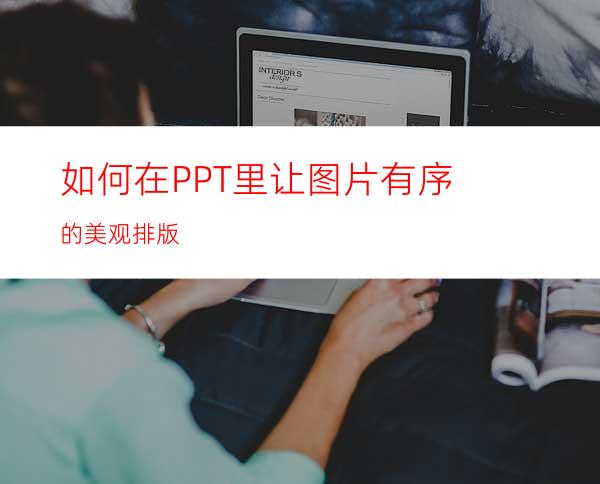
在PPT里排版有时候图片的尺寸不一样,直接插入进去排版很丑,插进不了几张照片,现在我来教大家一种方法,照片完全按照自己想要的形式排列,不需要用PS裁剪,直接在PPT里就可以解决。
工具/原料
PPT
方法/步骤
在【插入】一栏里,找到【形状】
这里有很多图形,随意选择一个形状,这里选择了这个椭圆形状
这时候鼠标变成十字星,拖动鼠标画出来一个正方形的椭圆状
按住ctrl键,拖动图形就可以复制出一个新的同样的图形
再按住ctrl键,复制第三个一样的图形,拖动底下小圆圈就可以得到一个长方形。
按住ctrl键拖动,就复制一个一样的长方形。
点击第一的图形,鼠标右击选择【设置形状格式】
右边出现设置形状格式属性的一栏,选择第一个【填充】
在【填充】里找到【图片或纹理填充】,插入图片那一栏现在【文件】
接着插入你想要插入的图片就可以啦,接下来三个图形以此类推,就插入进来了。
插入任意图形的时候,自己可以随意排列布局,然后更换成你想要的图片就OoooK啦




















